

احصل على 93٪ خصم على مدى الحياة
صفقة حصرية
لا تفوت هذه الصفقة ، فهي تأتي مع Password Manager مجانًا.
تواصل 93% مغلق يعمل FastestVPN والاستفادة PassHulk إدارة كلمة المرور مجانًا
احصل على هذه الصفقة الآن!By نانسي وليام لا توجد تعليقات 6 دقيقة
ما هو البحث الآمن؟ هل هناك طريقة لإيقاف البحث الآمن على Google Chrome أو الهواتف الذكية؟ هل يمكنك إيقاف تشغيل مرشحات البحث الآمن لمختلف مقاطع الفيديو والصور؟ في هذا الدليل، سنغطي كل ما يجب معرفته والمزيد حول كيفية إيقاف تشغيل المرشحات الآمنة على منصات مختلفة.
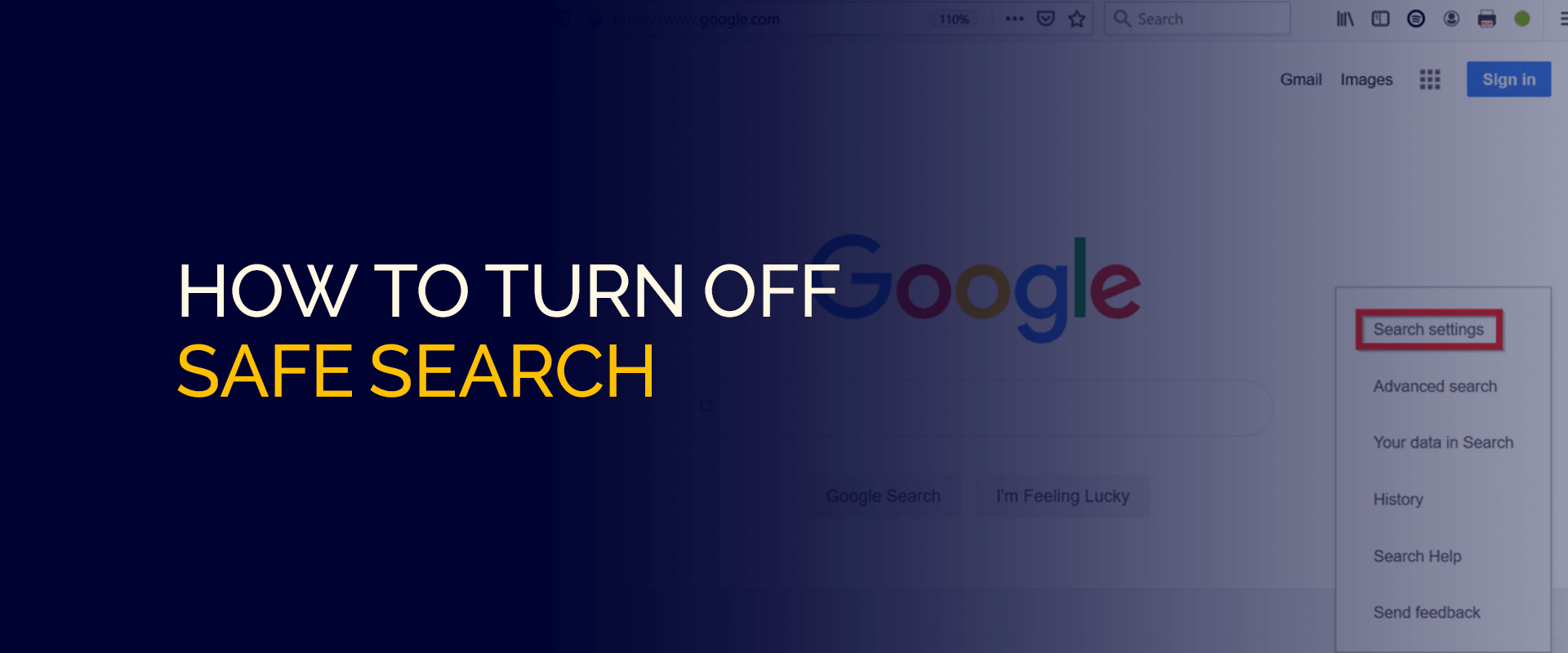
ملحوظة - سيؤدي إيقاف تشغيل البحث الآمن إلى فتح محتوى غير محدود لك دون أي مرشحات. يمكن أن تؤدي طبيعة بعض المحتويات غير المرغوب فيها إلى وجود ثغرات أمنية في جهازك وربما تتسبب في سرقة البيانات.
يتم حظر بعض مواقع الويب لمصلحتك لأنها تحتوي على روابط ضارة. إذا كنت لا تزال ترغب في الوصول إلى المحتوى بدون مرشحات، فنقترح عليك استخدام FastestVPN لذلك. بهذه الطريقة، يتم تشفير اتصالك، وتكون الأجهزة آمنة، وتصبح جميع البيانات خاصة.
ومع ذلك، تذكر أن إعدادات البحث الآمن موجودة لسبب ما، خاصة عندما يتعلق الأمر بالأطفال. إنه إجراء أمني لضمان عدم عرض محتوى صريح مثل العنف وجرائم الكراهية وغير ذلك الكثير.
إذا كنت لا تزال ترغب في تغيير إعدادات البحث الآمن على iPhone، أندرويدالطرق أو جوجل كروم، ونحن سوف تظهر لك كيف.
باختصار، البحث الآمن هو ميزة مضمنة في Google Chrome تعمل على تصفية المحتوى الصريح أو استبعاده. يمكن أن يشمل هذا النوع من المحتوى المواد الإباحية، ومقاطع الفيديو الخاصة بالاتجار بالبشر، والدماء، وجرائم الكراهية، والعنف، والسياسة، والمزيد.
الهدف من ميزة البحث الآمن هو التأكد من عدم وقوع الأطفال أو الشباب أو حتى الأشخاص في العمل على الجانب الخطأ من الإنترنت.
لا، ستعمل ميزة إعدادات البحث الآمن فقط مع نتائج بحث Google وليس على التطبيقات أو محركات البحث. تعمل الإعدادات الخاصة به بشكل مختلف على الأجهزة وإصدارات الأجهزة المختلفة.
إذا كنت تتساءل ، "كيف يعمل البحث الآمن؟حسنًا، التفسير الأبسط هو اعتبارها أداة أو ميزة أمان غير متوفرة في الأصل على متجر Google Chrome الإلكتروني، على الرغم من أنك قد تجد نسخًا طبق الأصل منها.
عند النقر فوق إعداد البحث الآمن، تحصل على ثلاثة خيارات للاختيار من بينها. لذلك، يمكنك اختيار الشخص الذي تريده وفقًا لتفضيلاتك.
كما ذكرنا سابقًا، فإن إيقاف تشغيل ميزة البحث الآمن يعمل فقط على محرك بحث Google. الخطوات ليست علم الصواريخ ولا تستغرق سوى خطوات قليلة. إليك كيف يمكنك البدء:
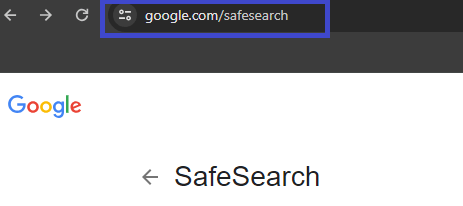
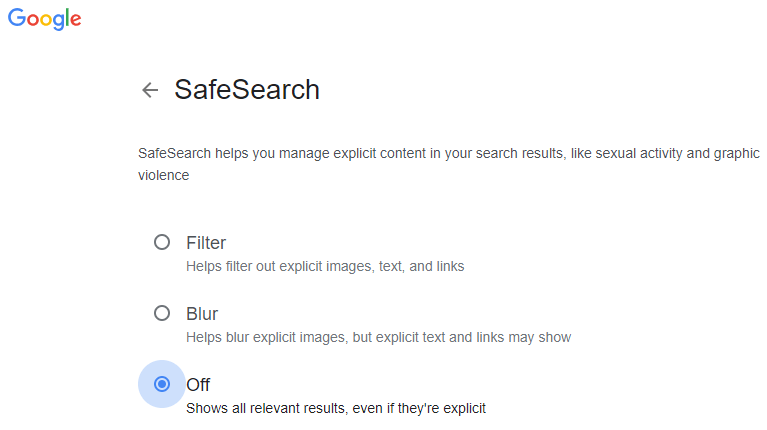
على الرغم من إيقاف تشغيل البحث الآمن لديك الآن، فإن استخدام في بي ان يعد أمرًا بالغ الأهمية. هذا للتأكد من أن جميع عمليات التصفح الخاصة بك تتم بشكل آمن. FastestVPNخوادم وتشفير AES 256 بت، المتطابق مع خوادم أخرى ملامح، سيساعدك على التصفح الآمن عبر الإنترنت بنجاح.
خطوات إيقاف تشغيل إعدادات البحث الآمن اي فون أو Android هي تقريبًا نفس خطوات إيقاف تشغيله على سطح المكتب. ومع ذلك، للقيام بذلك، يمكنك القيام بذلك عبر إعدادات حساب Google الخاص بك على تطبيق Google. هنا هو كيف:
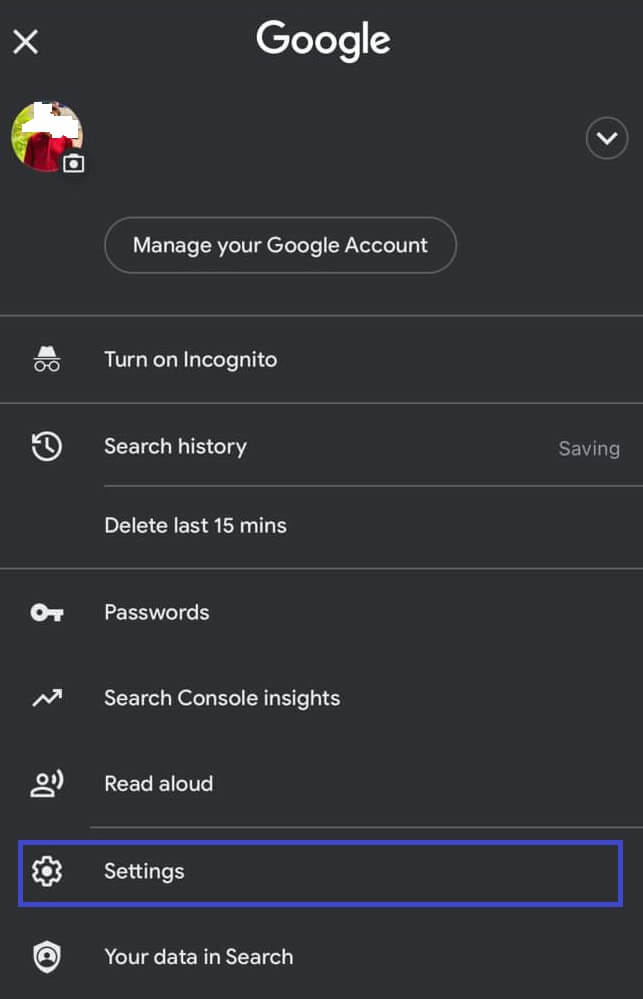
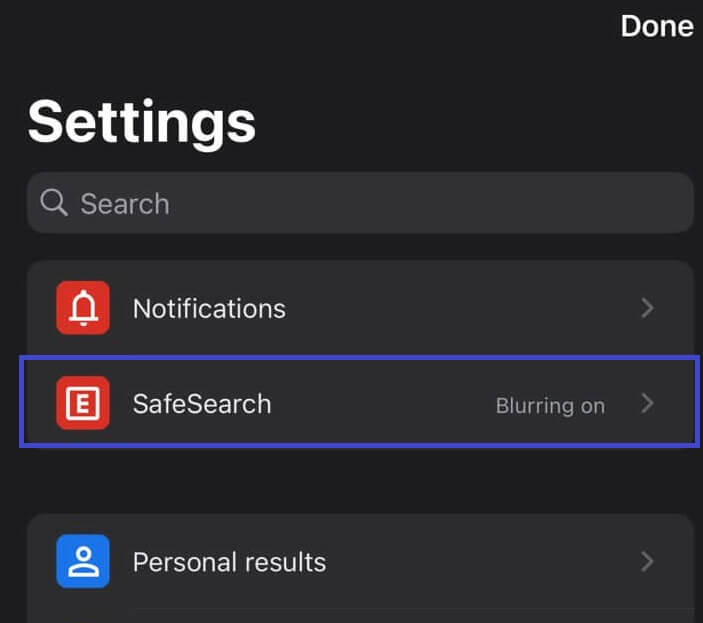
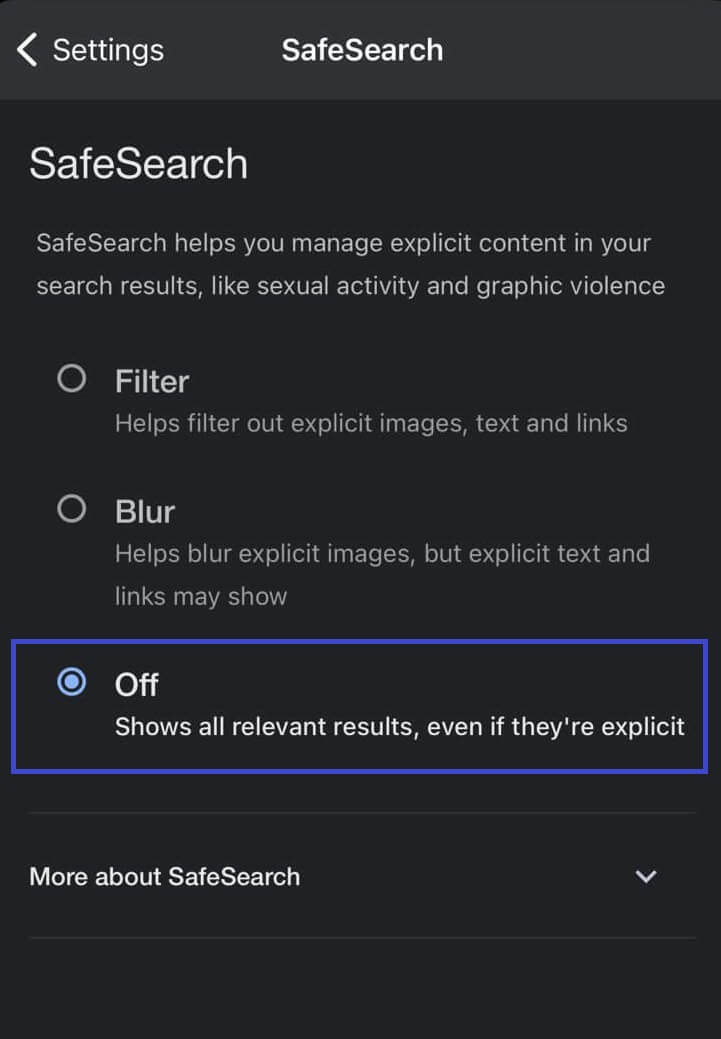
حتى لو كان إيقاف البحث الآمن للبالغين أمرًا جيدًا، إذا تم القيام به بشكل مناسب، فلا تزال هناك بعض المخاطر المرتبطة به.
نعم، لا بأس باستخدام جهاز الكمبيوتر المنزلي الخاص بك للوصول إلى مواقع الويب الخاصة بالمحتوى الفاضح، طالما لا يوجد أطفال في الجوار. ومع ذلك، نظرًا لطبيعة الإنترنت، لا يوجد ما يوضح مدى أمانك حقًا.
عادةً ما تأتي بعض المحتويات غير اللائقة أو الصريحة مصحوبة بإعلانات أو روابط ضارة، من بين عوامل أخرى. لقد أدرجنا بعض الأسباب أدناه، لنوضح لك ما إذا كانت هناك أية مخاطر عند إيقاف تشغيل البحث الآمن:
إذا كنت قلقًا بشأن العواقب، فقد يؤدي تعطيل البحث الآمن إلى محتوى مسيء. وهذا أمر مقلق بشكل خاص إذا كان الأطفال يصلون إليها في المنزل أو المدرسة أو حتى البالغين في مكان العمل.
تقوم العديد من مواقع الويب باستنساخ المواقع الرسمية والغرض الرئيسي من ذلك هو استهداف المستخدمين للدخول إلى الروابط الضارة والنقر عليها.
بخلاف ذلك، تستهدف المواقع أيضًا نشر معلومات كاذبة بين الجماهير. يمكن أن يؤدي إيقاف تشغيل البحث الآمن إلى فتح جميع مواقع الويب هذه.
سوف تفاجأ بالارتفاع الكبير في عمليات الاحتيال عبر الإنترنت. غالبًا ما يتم إجراء مستوى الاحتيال أو محاولات التصيد الاحتيالي على مواقع الويب التي تحتوي على محتوى للبالغين أو مواقع الويب ذات الصلة بالسياسة.
مع إيقاف تشغيل البحث الآمن، تزداد احتمالات حدوث مشكلات تتعلق بالتصيد الاحتيالي أو البرامج الضارة.
عندما تقوم بإيقاف تشغيل إعدادات البحث الآمن، فإن ذلك يجعل من السهل كشف خصوصيتك وخصوصية الآخرين.
تقوم العديد من مواقع الويب بتسجيل معلومات حساسة، خاصة إذا دخلت دون حماية. لهذا السبب، يعد تشغيل خيار البحث الآمن أمرًا بالغ الأهمية، إلى جانب استخدامه FastestVPN لحماية اضافية.
إذا كنت بحاجة إلى تشغيل إعدادات البحث الآمن، فيجب أن تعلم أنه يتم تمكينها عادةً بشكل افتراضي. ومع ذلك، إذا كنت تبحث عن تعليمات حول كيفية تشغيله، فإليك ما يمكنك فعله:
يمكنك بدلاً من ذلك إدارتها عبر إعدادات Google الخاصة بك.
نعم، هناك فرق بين التصفح الآمن والبحث الآمن. يساعد التصفح الآمن على منع التصيد الاحتيالي والبرامج الضارة وأشكال الفيروسات الأخرى. يقوم بإجراء عمليات فحص متعددة لمواقع الويب للتأكد من عدم اكتشاف أي تهديدات. من ناحية أخرى، تساعد إعدادات البحث الآمن على تصفية أو تعتيم أو فتح الوصول إلى مواقع الويب التي تحتوي على محتوى صريح من Google Chrome أو Bing أو Yahoo.
ستجد إعدادات البحث الآمن على iPhone في إعدادات حساب تطبيق Google Chrome أو من خلال الدخول إلى موقعه على الويب. بالنسبة للحساب، انتقل إلى تطبيق Google وانقر على صورة ملفك الشخصي في الزاوية العلوية اليمنى من الشاشة. ستجد هنا البحث الآمن من القائمة.
يمكنك تغيير إعدادات البحث الآمن عبر تطبيق Google Chrome. يمكنك إما تغييرها من خلال النقر على الملف الشخصي لحساب Google الخاص بك ثم الانتقال إلى "الإعدادات"، أو يمكنك الانتقال مباشرة إلى موقع الويب https://www.google.com/safesearch.
هناك عدة أسباب لعدم تشغيل فلتر البحث الآمن في Google. أولاً، قد تكون الإعدادات في SafeSeach مضبوطة على "Filter" ومقفلة. قد يكون ذلك بسبب مسؤول الشبكة أو حسابك أو مشكلة في جهازك. ثانيًا، إذا كان أحد الوصي يراقب حسابك، فقد يكون لديه إمكانية التحكم في الوصول إلى البحث الآمن. وتشمل الأسباب الأخرى القواعد التي وضعتها منظمة أو مدارس.
يعد تشغيل البحث الآمن على جهازك أمرًا بسيطًا. إذا تم ضبط الإعدادات الموجودة على حساب Google Chrome الخاص بك على إيقاف التشغيل، فيمكنك ببساطة عكس ذلك عن طريق تحديد "Filter" أو "Blur".
عند إيقاف تشغيل خيار البحث الآمن، ستجد كل أنواع نتائج البحث التي تحتاجها. ويشمل ذلك أيضًا مواقع الويب التي تحتوي على نتائج صريحة أو ذات طبيعة مثيرة. من المهم دائمًا قياس خياراتك قبل تعطيلها.
يجب تشغيل إعدادات البحث الآمن لأنها تساعد في تصفية النتائج الصريحة. تتضمن هذه الأنواع من النتائج المواد الإباحية والمحتوى الدموي أو العنيف والمعلومات السياسية وغير ذلك الكثير. قد لا يكون الملف دقيقًا تمامًا، لكن أكبر احتياطات السلامة هي الاحتفاظ به قيد التشغيل.
أنت تعرف الآن كيفية إيقاف تشغيل البحث الآمن بنجاح عبر موقع الويب وتطبيق Google Chrome. يضمن خيار البحث الآمن حماية بياناتك وخصوصيتك.
وفي الوقت نفسه، يساعد في تصفية المحتوى الضار والجنسي والمثير، من بين العديد من الأشكال الأخرى. إن تعطيله يعني ترك اتصالك مفتوحًا أمام نقاط الضعف.
© حقوق الطبع والنشر 2024 أسرع في بي ان - جميع الحقوق محفوظة.


لا تفوت هذه الصفقة ، فهي تأتي مع Password Manager مجانًا.
يستخدم موقع الويب هذا ملفات تعريف الارتباط حتى نتمكن من تزويدك بأفضل تجربة ممكنة للمستخدم. يتم تخزين معلومات ملفات تعريف الارتباط في متصفحك وتؤدي وظائف مثل التعرف عليك عند العودة إلى موقعنا ومساعدة فريقنا على فهم أقسام الموقع التي تجدها أكثر إمتاعًا وفائدة.
يجب تمكين ملفات تعريف الارتباط الضرورية للغاية في جميع الأوقات حتى نتمكن من حفظ تفضيلاتك لإعدادات ملفات تعريف الارتباط.
إذا قمت بتعطيل ملف تعريف الارتباط هذا ، فلن نتمكن من حفظ تفضيلاتك. وهذا يعني أنه في كل مرة تزور فيها هذا الموقع ، ستحتاج إلى تمكين ملفات تعريف الارتباط أو تعطيلها مرة أخرى.


